Cómo personalizar y optimizar Google News para obtener noticias relevantes
Como agregador de noticias, Google News muestra historias de miles de fuentes de todo el mundo. Proporciona una forma efectiva y gratuita de obtener una visión general de las noticias de las fuentes, ubicaciones y temas que sigues. Google News se puede combinar perfectamente con las noticias que ya sigues, ya que puedes configurarlo para mostrar historias que de otro modo no encontrarías.
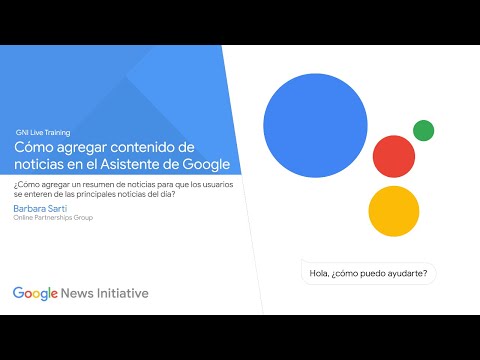
Para empezar, puedes acceder a Google News en la web o puedes instalar la aplicación de Google News en dispositivos Android, iOS o iPadOS. Si inicias sesión en Google News con tu cuenta de Google, podrás configurar y personalizar todas las opciones detalladas a continuación. Sin embargo, también puedes optar por usar Google News sin una cuenta, y el sistema mostrará las principales noticias en tu idioma y región detectados.
- Cómo agregar fuentes, ubicaciones o temas en Google News
- Cómo gestionar temas, ubicaciones y fuentes en Google News
- Qué hace el botón Cobertura completa en Google News
- Cómo ajustar Google News y ocultar fuentes de noticias no deseadas
- Configuraciones selectivas: recibir correos electrónicos y agregar un idioma
Cómo agregar fuentes, ubicaciones o temas en Google News
En Google News, la barra de búsqueda, a la que se accede mediante el icono de la lupa, te permite buscar fuentes, ubicaciones y temas. Sigue estos pasos para agregar fuentes, ubicaciones y temas en Google News (Figura A).
- Ingresa el nombre de una fuente de noticias, ubicación o tema en la barra de búsqueda de Google News.
- De los resultados, se mostrarán elementos con una designación de fuente, ubicación o tema que aparecerán debajo del nombre.
- Selecciona el botón Seguir (o estrella) para agregar el elemento como una fuente, ubicación o tema seguido.
- Repite el proceso para cada fuente de noticias, ubicación o tema que deseas seguir dentro de Google News.
Figura A
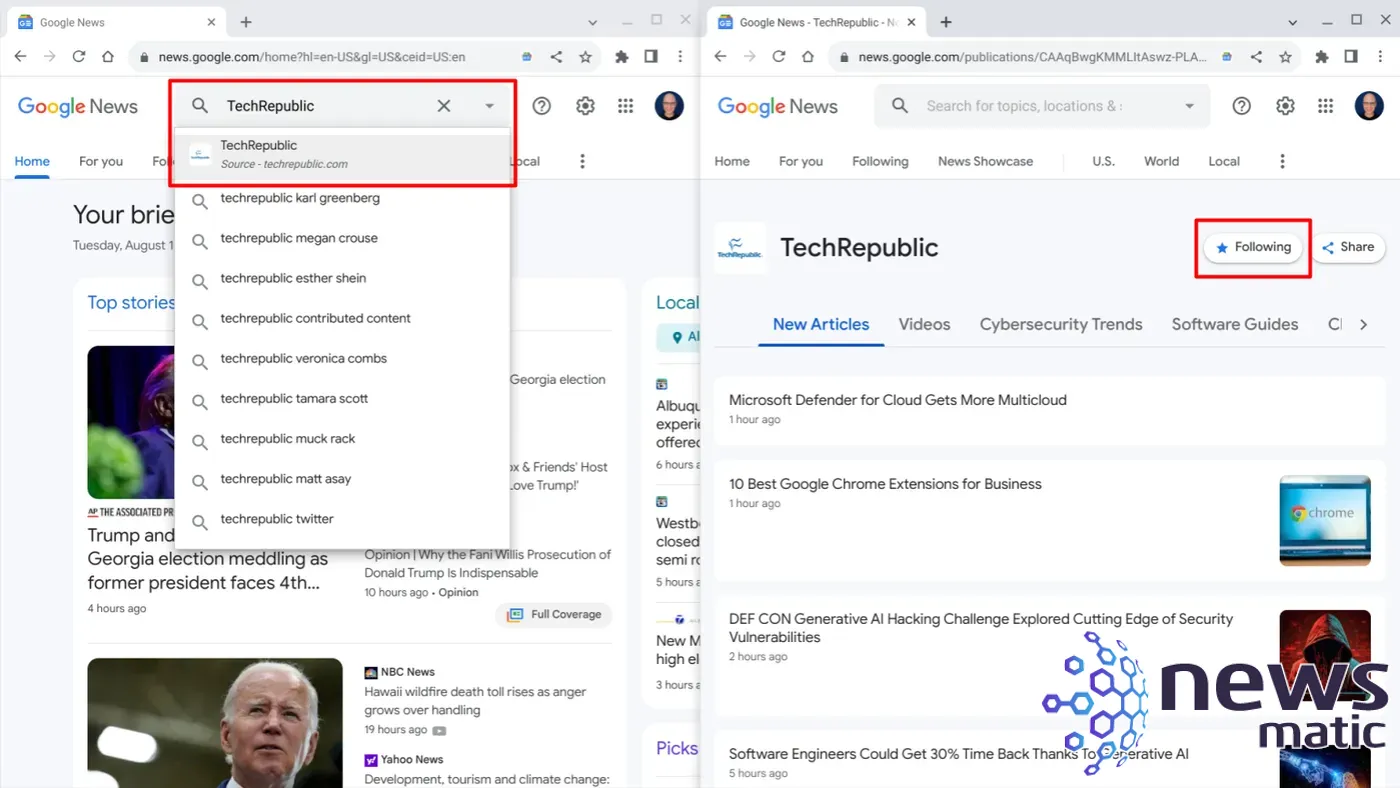
Utiliza la pestaña Seguidos
Después de agregar temas, ubicaciones o fuentes, utiliza la pestaña Seguidos para acceder a las historias: selecciona Seguidos y luego haz clic o toca en el tema, ubicación o fuente. Por ejemplo, si sigues Inteligencia artificial como tema, selecciona Seguidos | Inteligencia artificial para ver un conjunto de historias recientes y relevantes.
 7 formas de acceder al Modo Seguro en Windows 10
7 formas de acceder al Modo Seguro en Windows 10Fuentes
En mi opinión, una dieta mediática saludable consiste no solo en fuentes relevantes para ti, como tu periódico local y grandes organizaciones de medios, sino también en fuentes creíbles que proporcionen una perspectiva global. Complementa esto con otras fuentes que te brinden valor de manera constante. Por ejemplo, podrías agregar TechRepublic como fuente de noticias tecnológicas (Figura A).
Ubicaciones
Recomiendo agregar ubicaciones para seguir historias relevantes a los lugares donde vives, trabajas o estudias. También puedes agregar ubicaciones de colegas, familiares o amigos, para estar al tanto de las historias que afectan sus vidas.
Temas
Los temas son términos amplios que pueden consistir en un tema, un sector o una empresa, como inteligencia artificial, educación o Google.
Después de seleccionar los temas que deseas seguir, asegúrate de revisar los resultados. Por ejemplo, considera las búsquedas de BBC, Washington y Silicon Valley, cada una de las cuales muestra al menos dos resultados diferentes, como se muestra a continuación.
- BBC News - fuente (historias de la BBC) vs. BBC News - tema (historias sobre la BBC).
- Washington - ubicación (historias del área de D.C.) vs. Washington - tema (historias del estado del noroeste del Pacífico).
- Silicon Valley - tema (historias del sector tecnológico) vs. Silicon Valley - fuente (historias de la comunidad local).
Cómo gestionar temas, ubicaciones y fuentes en Google News
Puedes ajustar la prioridad o dejar de seguir un tema, ubicación o fuente en Google News.
- Ve a Google News.
- Selecciona Seguidos.
- Desplázate hasta la sección de temas, ubicaciones o fuentes.
- Solo en la aplicación móvil:
- Android: Toca Biblioteca y luego Ver todo y administrar en la sección deseada.
- iOS/iPadOS: Toca Ver todo y administrar en la sección deseada.
- A la derecha de cualquier tema, fuente o ubicación, selecciona el menú de tres puntos para ver las opciones de gestión (Figura B).
Figura B
 Qlik Sense vs Tableau: Cuál es la mejor herramienta de BI para tu negocio
Qlik Sense vs Tableau: Cuál es la mejor herramienta de BI para tu negocio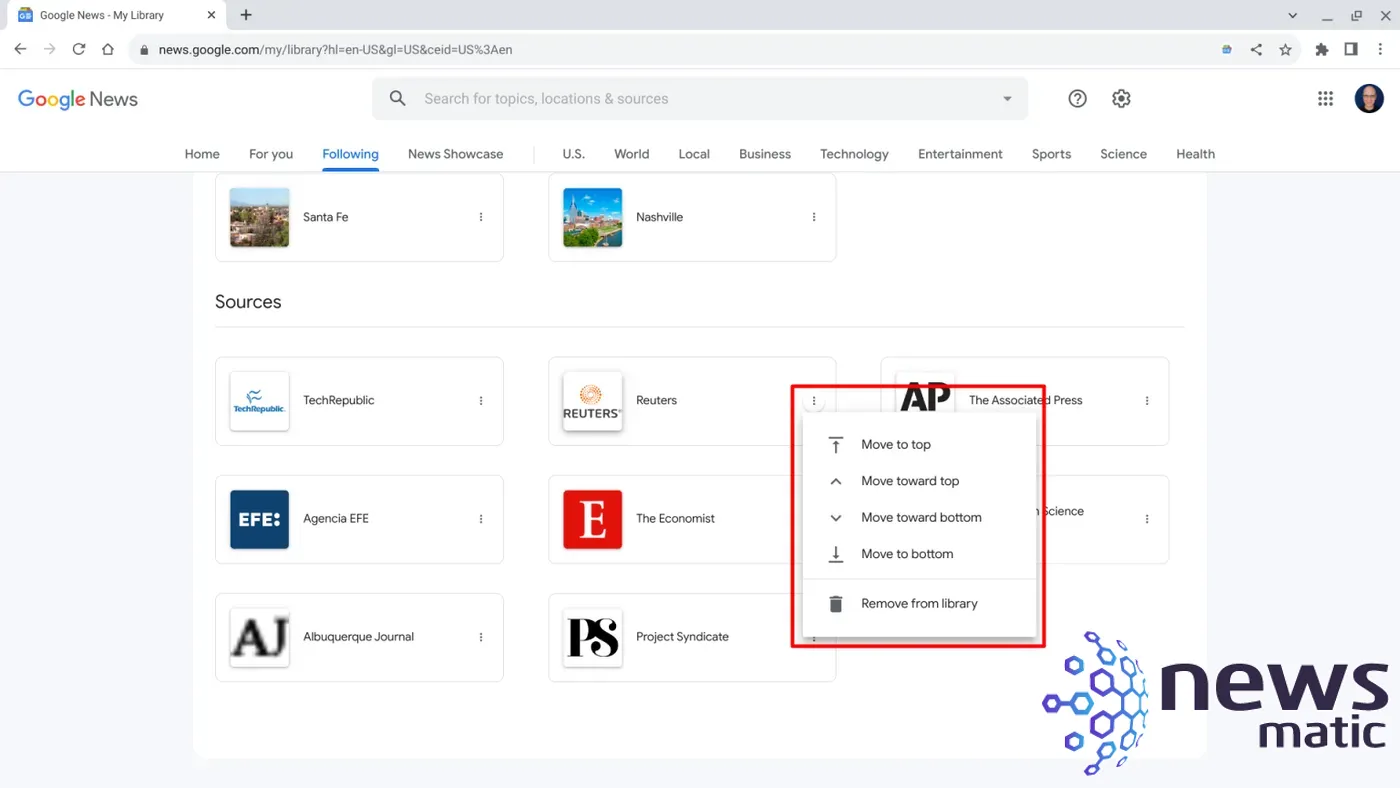
- Selecciona una de las opciones de movimiento (por ejemplo, Mover hacia arriba, Mover hacia arriba, Mover hacia abajo, Mover hacia abajo) para ajustar la prioridad. Selecciona una opción para eliminar (por ejemplo, Eliminar de la biblioteca o Dejar de seguir esta fuente) para dejar de seguirlo como elemento seguido.
Qué hace el botón Cobertura completa en Google News
El botón Cobertura completa en Google News te conecta a una página que muestra una amplia gama de cobertura (Figura C). Haz clic o toca el botón Cobertura completa cuando quieras explorar múltiples artículos relacionados con una historia.
Una página de Cobertura completa a menudo muestra:
- Historias de fuentes diferentes a las que seleccionaste.
- Artículos relacionados en una sección Para contexto.
- Publicaciones de X, anteriormente conocido como Twitter.
- Preguntas frecuentes.
- Una larga lista de artículos adicionales sobre el tema de otras fuentes.
Figura C
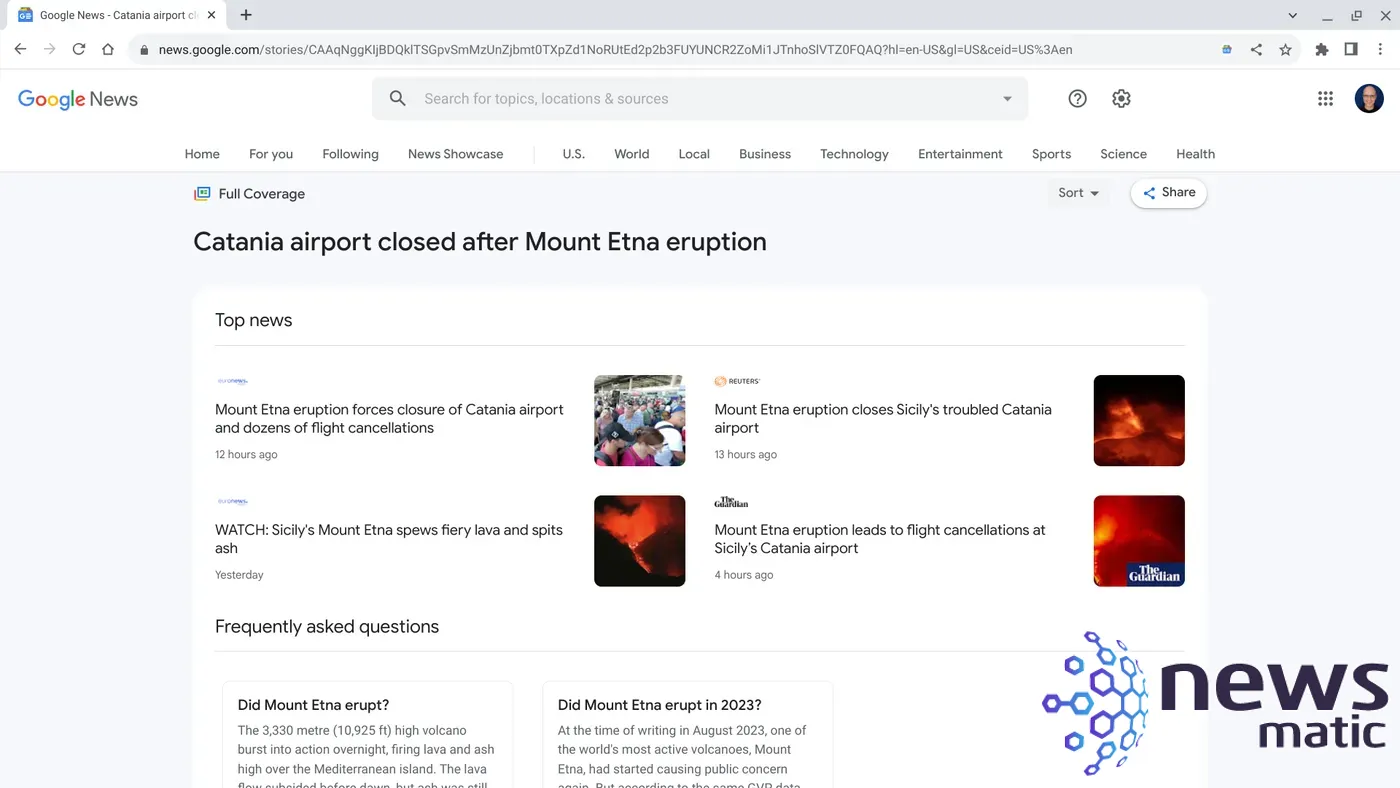
Cómo ajustar Google News y ocultar fuentes de noticias no deseadas
Si deseas ajustar o ocultar fuentes no deseadas en Google News, selecciona el menú de tres puntos a la derecha de una historia. Aunque no todas las opciones están disponibles para cada artículo, las más comunes incluyen (Figura D):
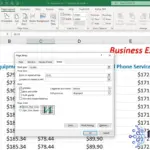 Cómo solucionar problemas de impresión en Excel: consejos y trucos para imprimir correctamente
Cómo solucionar problemas de impresión en Excel: consejos y trucos para imprimir correctamente- Guardar para más tarde: guardar como marcador
- Compartir
- Ir a (nombre de la fuente)
- Ocultar todas las historias de (nombre de la fuente)
- Pulgar arriba: más historias como esta
- Pulgar abajo: menos historias como esta
Figura D
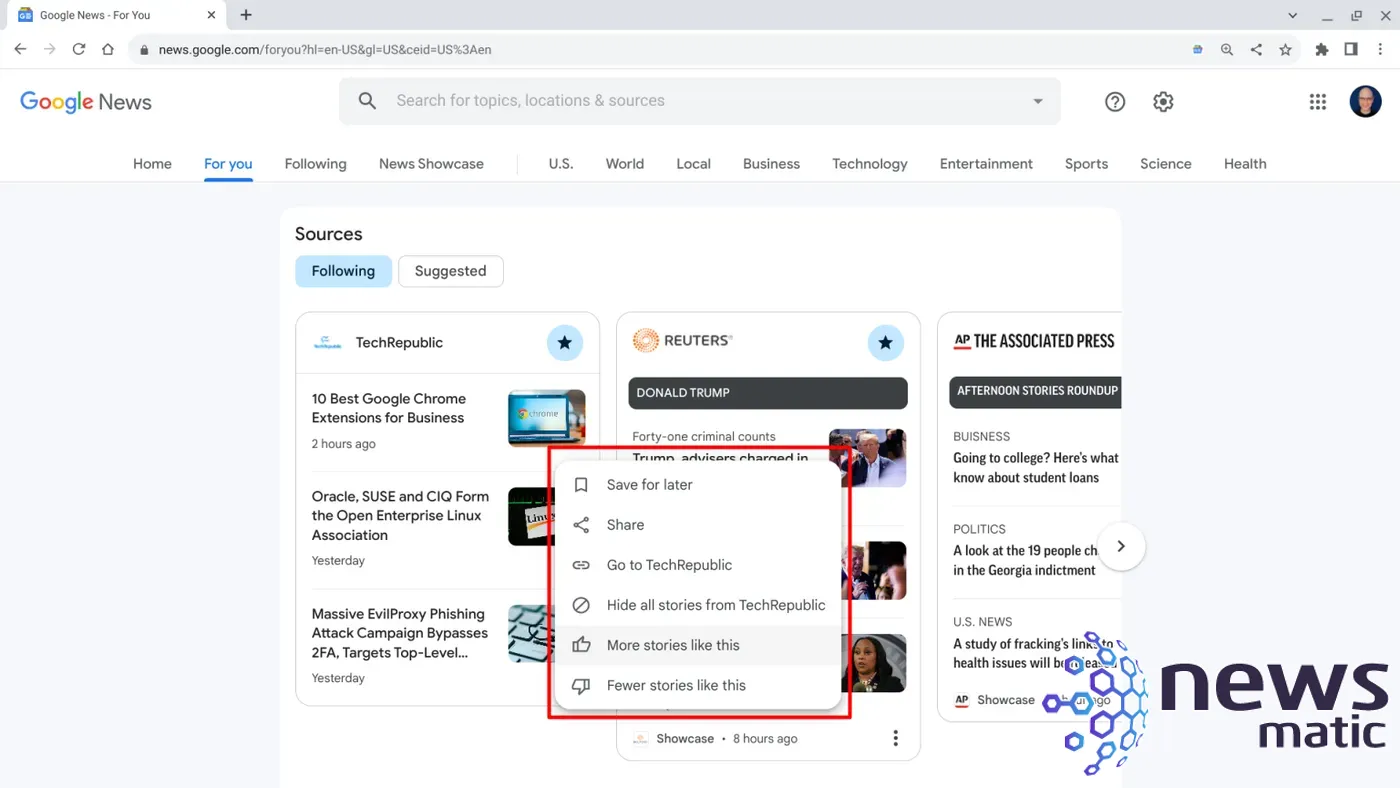
Configuraciones selectivas: recibir correos electrónicos y agregar un idioma
Google News en Android y iOS/iPadOS te permite administrar la configuración de idioma y correo electrónico. Toca tu foto de perfil (arriba a la derecha) | Configuración de noticias (Figura E, izquierda y centro-izquierda) para revisar y explorar las opciones.
Figura E
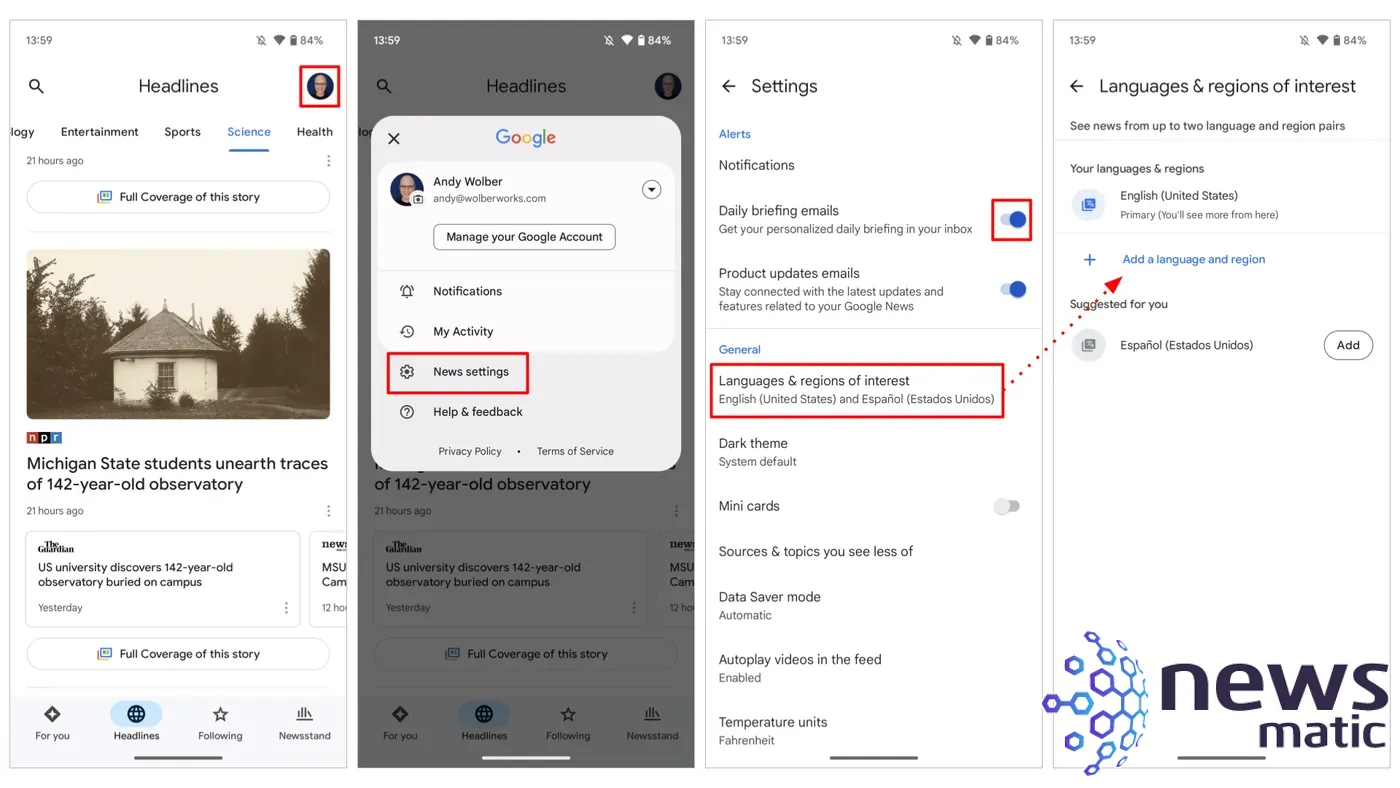
Ajusta el control deslizante junto a la opción de Correos electrónicos de noticias diarios (Figura E, centro-derecha) para recibir un correo electrónico con algunas historias destacadas en tu bandeja de entrada de Gmail. Para leer un artículo destacado, haz clic o toca en él y el sistema te llevará a través de Google News.
 Cómo crear códigos QR con Chrome
Cómo crear códigos QR con ChromeTambién puedes elegir un segundo idioma dentro de Google News (Figura E, centro-derecha y derecha). Para hacerlo, ve a Configuración de noticias | Idiomas e intereses regionales | Agregar un idioma y región, luego selecciona una opción de la lista.
Al igual que otras configuraciones, esta preferencia influirá en el contenido que se muestra. Por ejemplo, podrías agregar Español (Estados Unidos) si te gustaría acceder a historias en español en todo Estados Unidos. Como máximo, puedes tener dos idiomas configurados: uno principal y uno secundario.
Mencióname o envíame un mensaje en Mastodon (@awolber) para informarme si usas Google News o si prefieres otras opciones.
En Newsmatic nos especializamos en tecnología de vanguardia, contamos con los artículos mas novedosos sobre Software, allí encontraras muchos artículos similares a Cómo personalizar y optimizar Google News para obtener noticias relevantes , tenemos lo ultimo en tecnología 2023.

Artículos Relacionados